
КАТЕГОРИИ:
Архитектура-(3434)Астрономия-(809)Биология-(7483)Биотехнологии-(1457)Военное дело-(14632)Высокие технологии-(1363)География-(913)Геология-(1438)Государство-(451)Демография-(1065)Дом-(47672)Журналистика и СМИ-(912)Изобретательство-(14524)Иностранные языки-(4268)Информатика-(17799)Искусство-(1338)История-(13644)Компьютеры-(11121)Косметика-(55)Кулинария-(373)Культура-(8427)Лингвистика-(374)Литература-(1642)Маркетинг-(23702)Математика-(16968)Машиностроение-(1700)Медицина-(12668)Менеджмент-(24684)Механика-(15423)Науковедение-(506)Образование-(11852)Охрана труда-(3308)Педагогика-(5571)Полиграфия-(1312)Политика-(7869)Право-(5454)Приборостроение-(1369)Программирование-(2801)Производство-(97182)Промышленность-(8706)Психология-(18388)Религия-(3217)Связь-(10668)Сельское хозяйство-(299)Социология-(6455)Спорт-(42831)Строительство-(4793)Торговля-(5050)Транспорт-(2929)Туризм-(1568)Физика-(3942)Философия-(17015)Финансы-(26596)Химия-(22929)Экология-(12095)Экономика-(9961)Электроника-(8441)Электротехника-(4623)Энергетика-(12629)Юриспруденция-(1492)Ядерная техника-(1748)
Средняя успеваемость учеников
|
|
|
|
Запросы
Сформируем ряд запросов, которые позволят более просто проанализировать информацию в базе данных.
Для этого сформируем перекрестный запрос. В разделе «Запросы» запустим команду «Создать». В открывшемся окне выбрать «Перекрестный запрос» и нажать на кнопку «Ok».

Запустится мастер создания перекрестного запроса. Следуем следующим указаниям:

| В качестве источника данных будем использовать таблицу «Оценки». Выбираем ее из списка и нажимаем кнопку «Далее». |
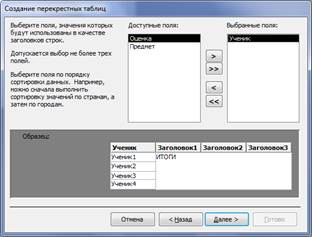
| В качестве заголовков строк выбираем поле «Ученик» и нажимаем на кнопку «Далее». |

| Для заголовков столбцов используем поле «Предмет». Выберем его из списка и нажмем на кнопку «Далее». |

| Для оставшегося поля «Оценки» выберем функцию «Среднее» и нажмем на кнопку «Далее». |

| Закончим работу мастера указав имя полученного запроса «Средняя успеваемость». |
Поскольку таблица «Оценки» не содержит названий предметов, то исправим запрос. Для этого откроем его в режиме «Конструктора», выберем в меню «Запрос» пункт «Отобразить таблицу…». В открывшемся окне добавляем таблицу «Предметы» и заменяем поле «Предмет» из таблицы «Оценки» на поле «Предмет» из таблицы «Предметы»:

Полученный запрос будет выдавать оценки каждого ученика по каждому предмету с определением средней успеваемости:
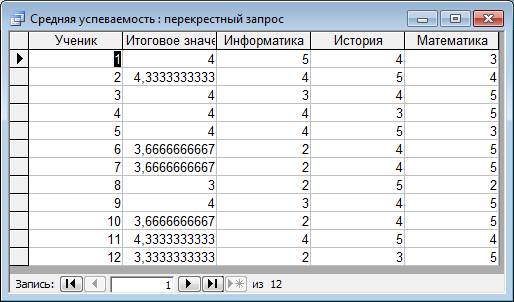
Как и в случае с таблицами создадим форму для работы с результатами запроса. В разделе «Формы» выберем пункт «Создание формы в режиме мастера».
Создание формы:

| В качестве полей формы укажем следующие: · таблица «Ученики» - поля «Фамилия» и «Инициалы»; · таблица «Классы» - поле «Класс»; · запрос «Средняя успеваемость» - поле «Итоговое значение Оценка». |
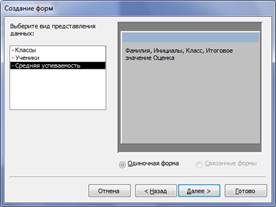
| В списке выбираем среднюю успеваемость, для того, чтобы данные формировались единой формой. |
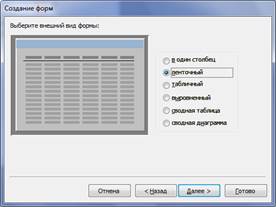
| В качестве внешнего вида формы выбираем «Ленточную» форму. |
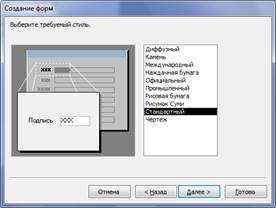
| Стиль формы можно выбрать самостоятельно (на ваше усмотрение). |

| Сохраним форму, дав ей имя «Средняя успеваемость. |
Результатом будет форма, близкая по структуре к таблице, в которой перечислены все учащиеся с указанием их средней успеваемости. Для придания форме более красивого вида, откроем ее в режиме конструктора и исправим подпись последнего поля на «Успеваемость». Для ограничения дробной части в поле «Успеваемость» укажем тип поля «Фиксированный» и «Число десятичных знаков» равным «1»:

В результате форма должна выглядеть следующим образом:

|
|
|
|
|
Дата добавления: 2015-05-09; Просмотров: 562; Нарушение авторских прав?; Мы поможем в написании вашей работы!